各種設定・操作方法
[fitCLUSTA/fitCLUSTA-SP] 活用ガイド(SMTP AUTHの設定:Windows/Outlook Express 6.0)
SMTP AUTHはeメール送信の際、ユーザー認証機能を追加する設定です。SMTP AUTHをご利用の際には、SMTP AUTHに対応したメールソフトが必要です。以下、一例としてOutlook Express 6.0上の設定方法をご案内します。また、その他の利用用途といたしましてOutbound Port25 Blockingの回避策としてもご活用が可能です。
1. Outlook Expressを起動後、【ツール】から【アカウント】を選択してください。
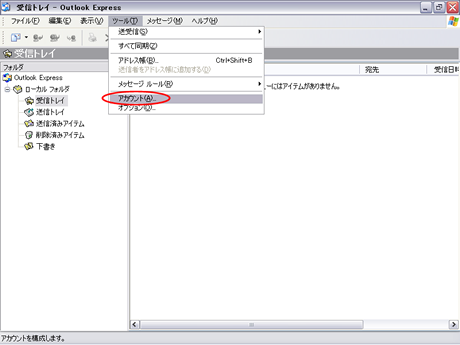
2. SMTP AUTHの設定を行うアカウントを選択し、【プロパティ】ボタンを押下してください。

3. 【サーバー】タブを押下し、送信メールサーバー欄の直下にある、「このサーバーは認証が必要(V)」にチェックをし、右側の「設定」ボタンを押下してください。
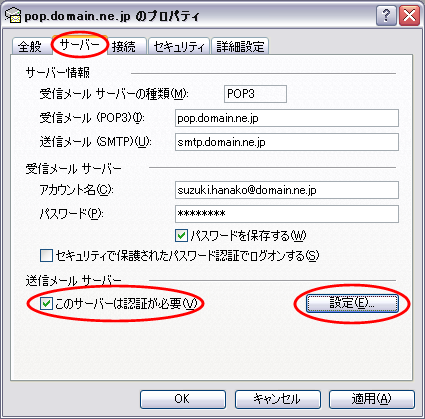
4. 【送信メールサーバー】の「ログオン情報」は、「受信メールサーバーと同じ設定を併用する(U)」にチェックをし、「OK」ボタンを押下してください。
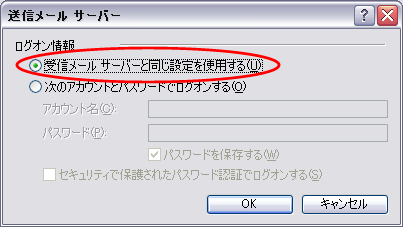
5. 【詳細設定】タブを押下し、「サーバーのポート番号」「送信メール(SMTP)」フィールドを、「25」から「587」に変更し、「OK」ボタンを押下してください。
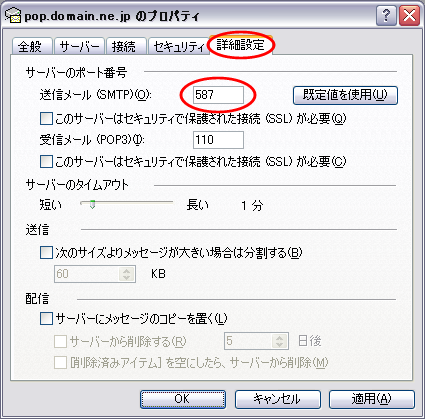
以上で、設定は完了です。
ホスティングサービス
- [ fitAirサーバ ] メールボックス作成方法2016:07:14:12:04:55
- [fitCLUSTA-SP] 活用ガイド(iPhone メールの設定)2013:04:08:13:21:49
- [fitCLUSTA-SP] 活用ガイド(FFFTPの設定)2012:11:07:16:24:01
- [fitCLUSTA-SP] 活用ガイド(Machintosh:Mailの設定)2012:11:01:19:01:46
- [fitCLUSTA-SP] 活用ガイド(Windows:Windows Live Mailの設定)2012:11:01:15:19:43



























